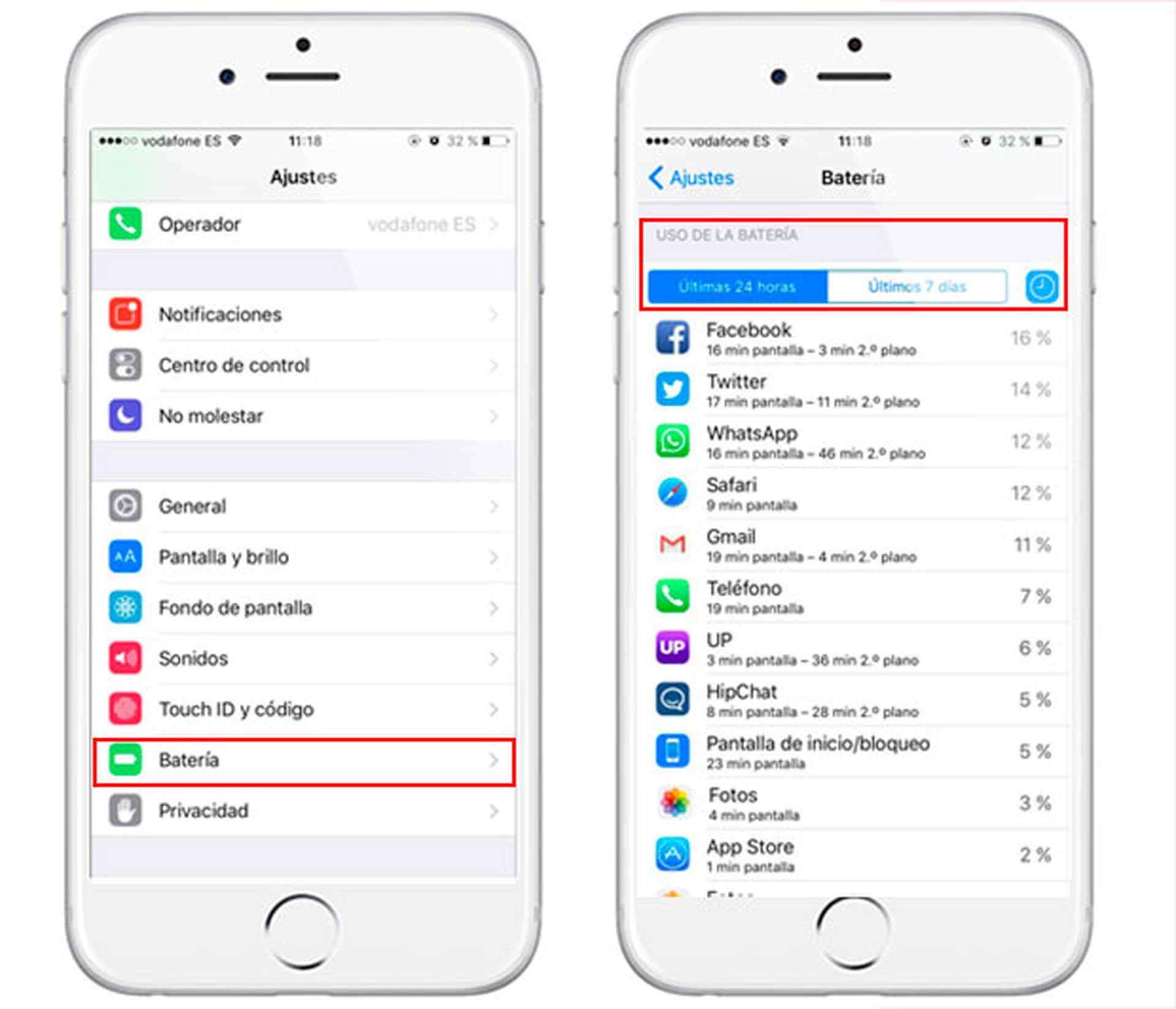Cómo hacer backup del iPhone, iPad o iPod Touch con iTunes

Instala iTunes e inicia tu sesión
Como puedes imaginar, para realizar una copia de seguridad de tu iPhone, iPad o iPod con iTunes, necesitarás tener instalada la aplicación de Apple en tu ordenador.
iTunes es mucho más que un simple reproductor de música, es el centro de gestión para tu iPhone, iPad o iPod Touch, por lo que tenerlo instalado en tu ordenador facilitará la gestión de los archivos de tus dispositivos y su mantenimiento y sincronización.
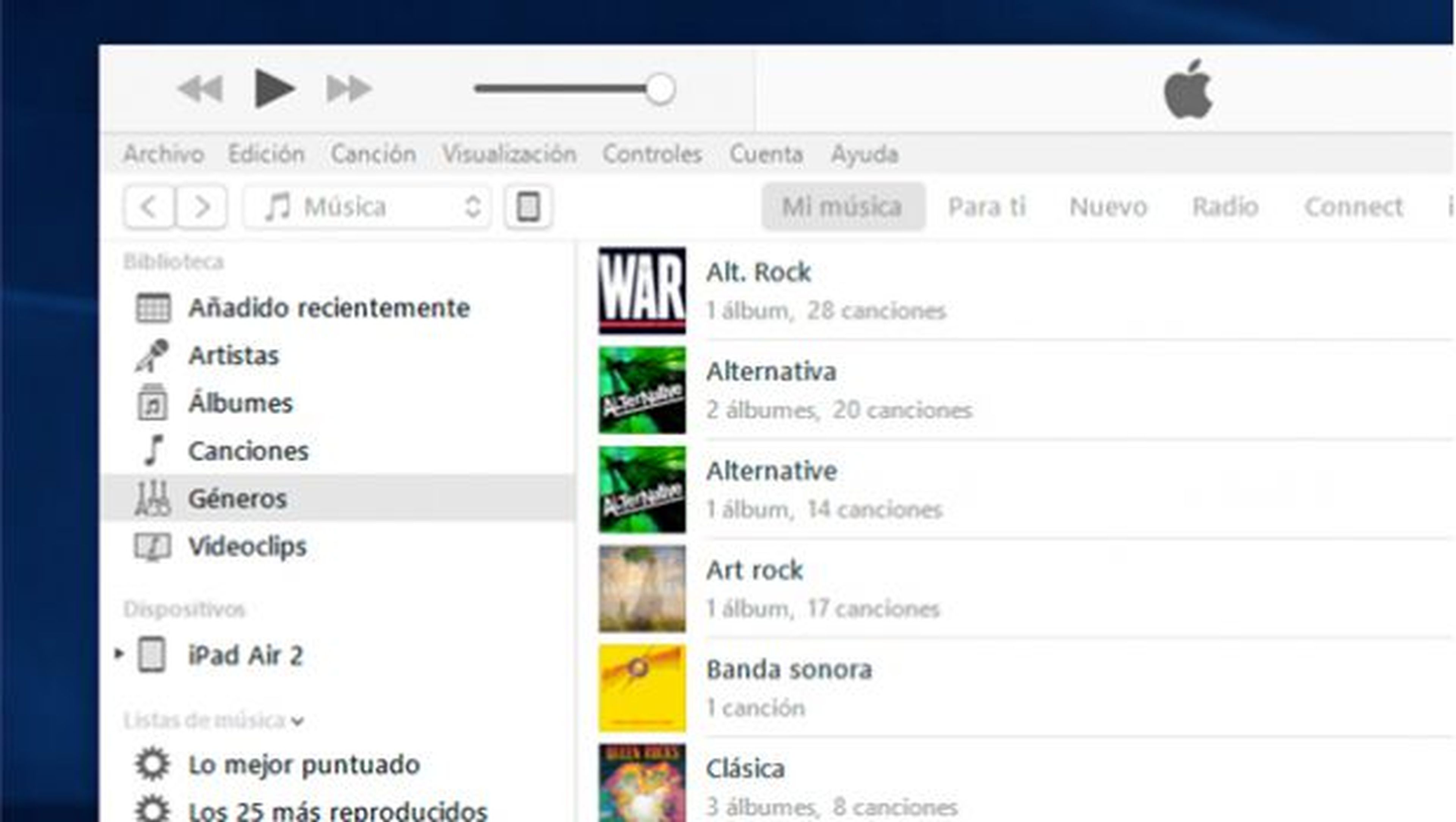
Si usas un ordenador de Apple, iTunes vendrás instalado de origen, pero si usas un ordenador con Windows y todavía no lo tienes instalado en tu equipo, accede a su página de descarga e instálalo en tu equipo.
Una vez finalizada la instalación, accede al menú Cuenta de iTunes e inicia sesión con la cuenta de Apple ID que tienes vinculada con tu dispositivo.
Una vez has iniciado sesión, conecta el dispositivo iOS a tu ordenador con el cable USB y deja que lo reconozca.
Cuando lo haga, mostrará el icono del dispositivo en la barra superior y en la sección Dispositivos de la barra lateral.
Elige el tipo de copia de seguridad
Haz clic sobre el icono del dispositivo de la barra superior para acceder a su página de detalles. Desde este apartado podrás gestionar todo el contenido y sincronización de tu iPhone, iPad o iPod Touch.
En el panel lateral, haz clic sobre el apartado Detalles. En la sección Copia de seguridad, podrás elegir la forma en la que se almacenará la copia de seguridad de tu dispositivo.
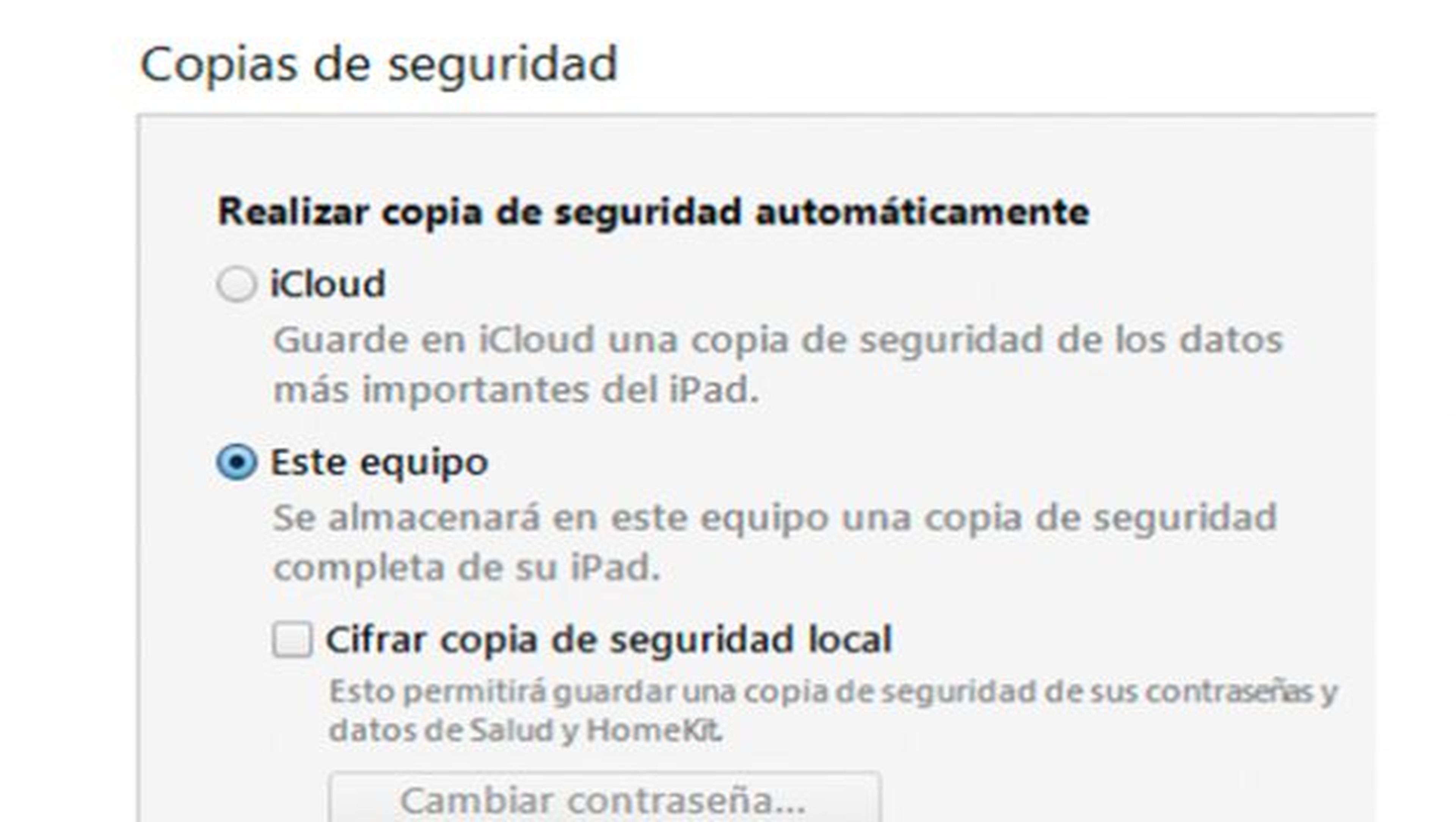
Si quieres guardarla en iClou, la nube de Apple, marca la opción iCloud de ese apartado. De ese modo, tu copia de seguridad siempre estará disponible en la nube, aunque tu dispositivo no esté conectado al ordenador.
Sin embargo, si quieres guardar la copia de seguridad de tu iPhone o iPad en el disco duro de tu ordenador, marca la opción Este equipo. De ese modo, la copia de seguridad se guardará en la carpeta de datos de iTunes de tu ordenador y podrás restaurarlo desde allí.
Dentro de esta opción es posible aumentar la seguridad de tus datos cifrando el contenido de la copia de seguridad de tu dispositivo marcando la opción Cifrar copia de seguridad local y establece una contraseña para protegerla.
Inicia la copia de seguridad con iTunes
Una vez establecido el tipo de copia de seguridad que vas a realizar, procede a ejecutarla.
Para ello solo tendrás que hacer clic sobre el botón Realizar copia ahora. Inmediatamente ser iniciará el proceso que copiará todos los datos y configuraciones de tu dispositivo a un archivo en el disco duro de tu ordenador.
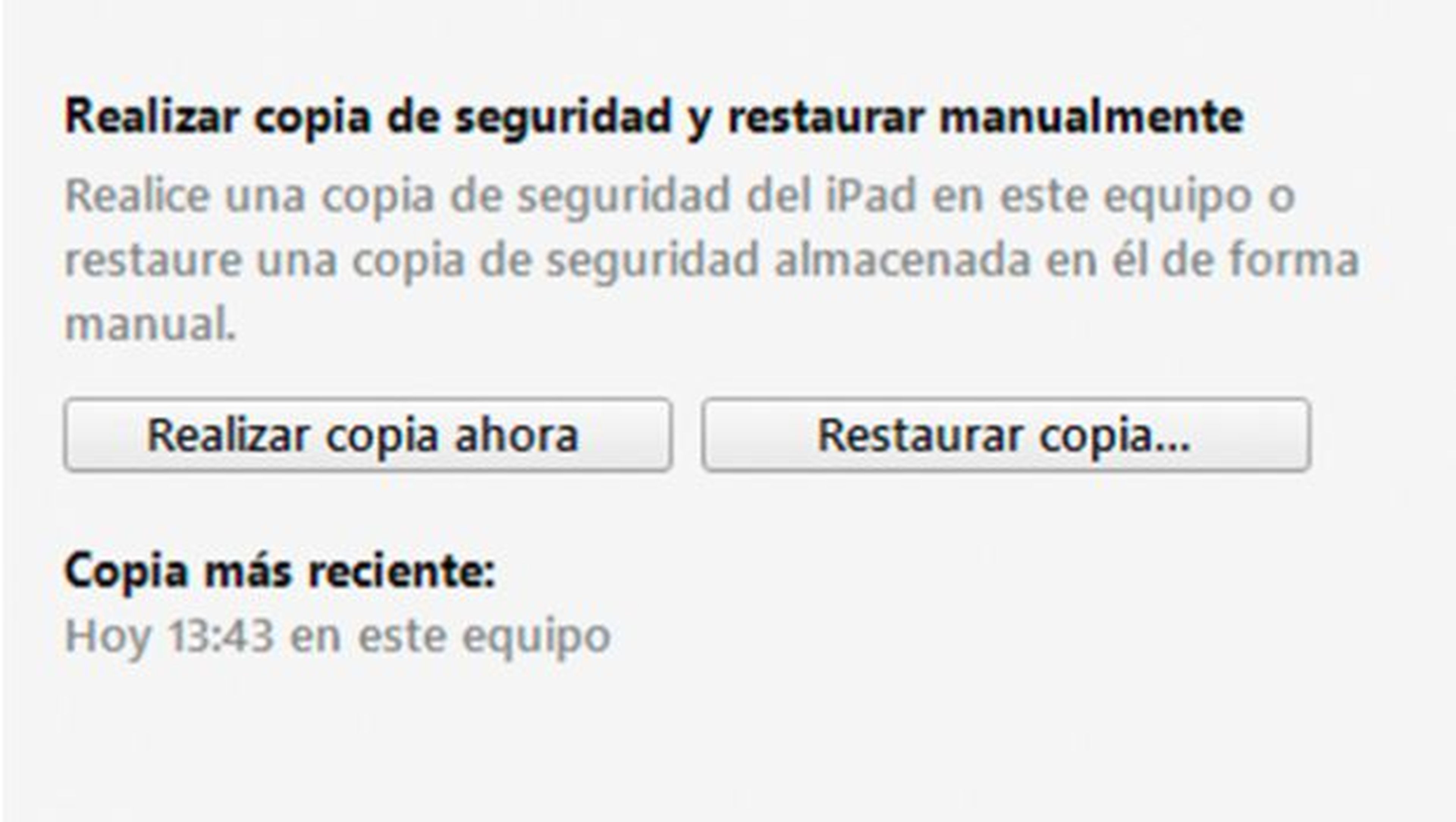
No desconectes tu dispositivo mientras se realiza este proceso, que puede tardar más o menos dependiendo de la cantidad de archivos que tengas en tu dispositivo, pero que normalmente no lleva más de unos minutos.
Observa que, una vez realizada la copia de seguridad de tu iPhone, iPad o iPod Touch, en la sección Copia más reciente, se muestra cuándo fue la última vez que se hizo una copia de seguridad de ese dispositivo. Procura hacerlas de forma habitual para, en caso de necesitar recuperarla, esté lo más actualizada posible.
Restaura una copia de seguridad
Si te has visto obligado a restablecer tu dispositivo iOS o has sufrido una pérdida de datos, puedes restaurar la copia de seguridad que tienes guardada en tu equipo y recuperar rápidamente la configuración y datos de tu dispositivo.
Para ello solo tendrás que conectarlo a iTunes tal y como te hemos mostrado en los anteriores apartados y hacer clic sobre la opción Restaurar copia.
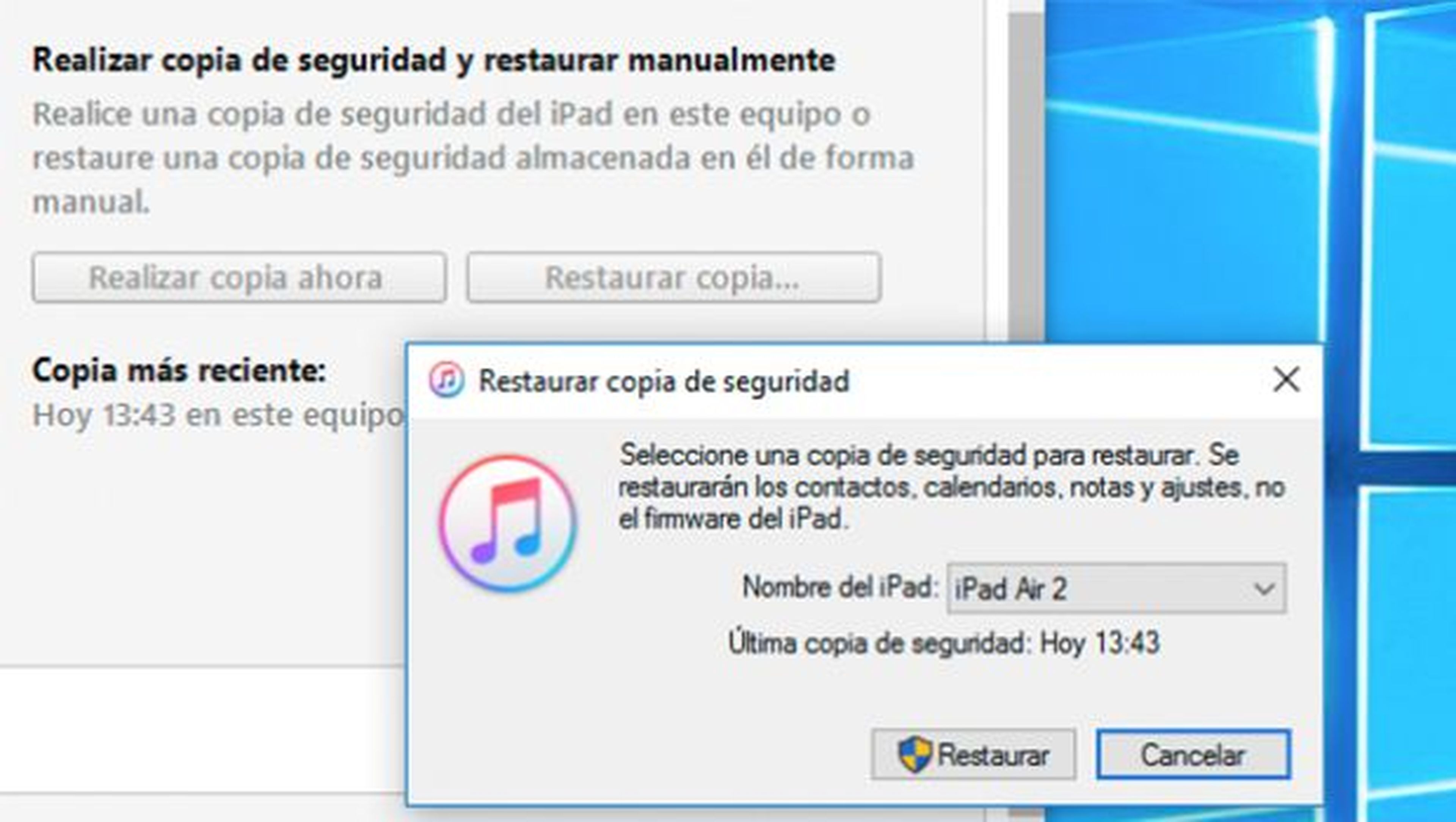
Un asistente te guiará durante todo el proceso ya que si tienes tu iPhone o iPad conectado a la app Buscar mi iPhone deberás desconectarlo antes de realizar la restauración.
Después, elige el dispositivo que vas a restaurar (en caso de tener varios registrados bajo la misma Apple ID) y haz clic en Restaurar.
Tras unos segundos se inicia la restauración que devolverá a tu dispositivo a la configuración que tenía cuando realizaste esa copia de seguridad.
Descubre más sobre Rubén Andrés, autor/a de este artículo.
Conoce cómo trabajamos en Computerhoy.